Sendto Menu Editor是一款简洁高效的Windows右键菜单管理工具,可以快速添加、删除或修改文件右键菜单选项,支持自定义常用程序与脚本命令。帮助简化日常文件操作流程,提升工作效率。
sendto menu editor使用教程
1、下载完成后,找到压缩包里的“SendTo Menu Editor”文件夹,解压到你想要存放的位置,然后根据电脑系统选择运行x64或x86版本的程序。
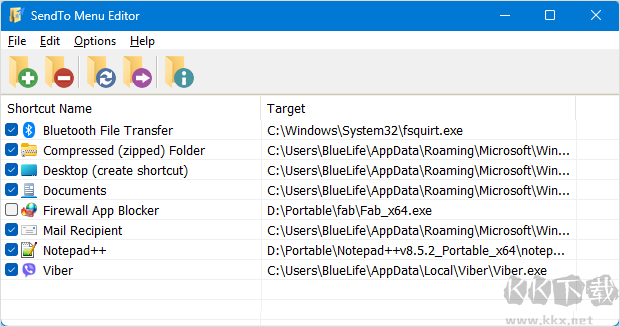
2、打开软件后,界面会显示当前“发送到”菜单里的所有选项。想添加新项目的话,可以点击加号图标,或者直接把文件拖进窗口。如果点了“添加”按钮,还能修改快捷方式的名称、调整启动参数,或者换个更顺眼的图标。
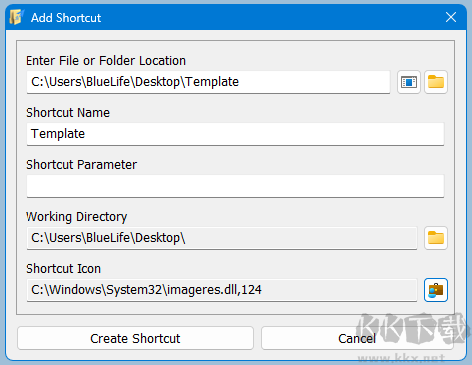
3、如果想删掉某个“发送到”菜单里的选项,直接点删除按钮就行,或者右键点击项目,选“从菜单中删除”也能搞定。
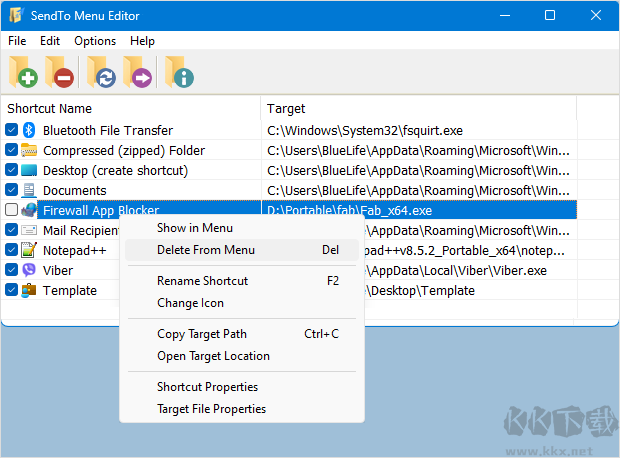
4、有些选项不想显示但又不打算彻底删除?取消勾选就能隐藏它们。如果想彻底清理某个菜单项,直接删掉就行。另外,还能在设置里勾选“SendTo菜单中不显示驱动器”,这样所有磁盘图标就不会出现了。
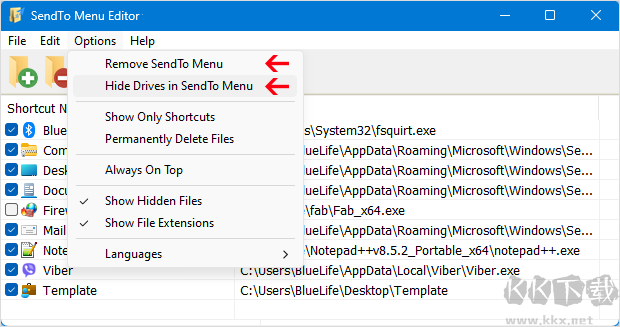
sendto menu editor功能
1、能轻松调整右键菜单,想改哪里就改哪里,操作起来很顺手。
2、右键菜单的选项太多太乱?用它整理一下,该删的删,该加的加,看着更清爽。
3、支持添加各种文件格式,不管是文档、图片还是程序,都能一键塞进“发送到”菜单里。
4、文件夹也能直接添加,省得一个个文件慢慢拖,批量操作更方便。
5、添加文件后,软件会自动识别并显示快捷方式的名字,不用自己手动输入。
6、图标看腻了?可以随意更换,内置多种样式,挑个顺眼的就行。
sendto menu editor特色
1、操作没那么多弯弯绕绕,几步就能改好右键菜单,新手也能很快上手。
2、能隐藏“发送到”菜单里的磁盘图标,也可以只留快捷方式,让菜单更简洁。
3、平时看不到的隐藏文件,用这个软件能直接显示出来,文件扩展名也能一起展示。
4、支持多国语言,切换成自己熟悉的语言,用起来更顺手。
5、快捷方式的名字可以随时改,图标也能自由替换,灵活性很高。
6、自带搜索功能,想找特定文件里的图标?输入关键词就能快速定位。

